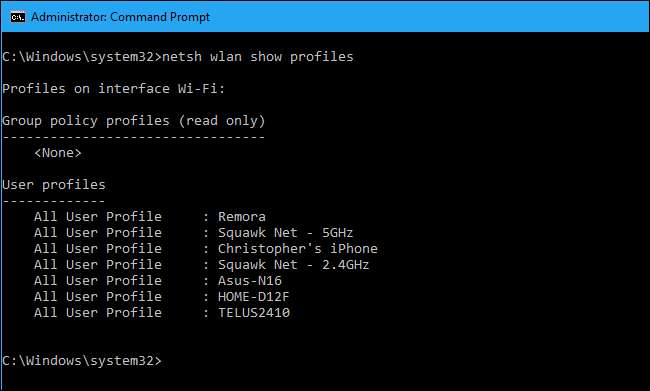A Windows automatikusan összekapcsolja a vezeték nélküli hálózatokkal, amelyekhez korábban kapcsolódott. Ha több olyan hálózat közelében tartózkodik, amelyhez korábban már csatlakozott, a Windows elsőbbségi rendszert használ a Wi-Fi hálózat kiválasztásához.
A Windows 7 tartalmazza grafikus eszköz a vezeték nélküli hálózat prioritásának kezelésére . Windows 8 és 10 rendszereken azonban ezt csak a Parancssorból kezelheti.
Hogyan tekinthető meg a vezeték nélküli hálózatok prioritása
A Windows 10 megmutatja a vezeték nélküli hálózatok prioritását a Beállítások ablakban. A lista megtekintéséhez lépjen a Beállítások> Hálózat és Internet> Wi-Fi> Ismert hálózatok kezelése elemre.
Ez a lista megmutatja a mentett vezeték nélküli hálózatokat azok sorrendjében. A Windows először a tetején csatlakozik a vezeték nélküli hálózathoz, ha rendelkezésre áll, majd lefelé megy a listán. Ha ide tudná húzni a vezeték nélküli hálózatokat, akkor átrendezheti a listát. De a Windows nem engedi.
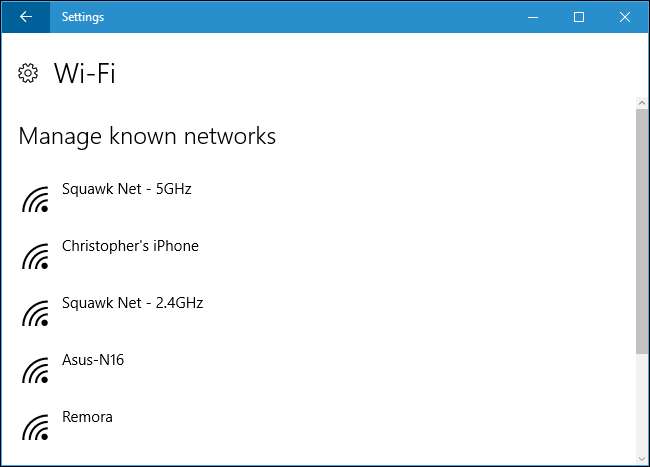
Ha nem szeretné, hogy a Windows a jövőben csatlakozzon egy vezeték nélküli hálózathoz, kattintson ide és kattintson a „Felejts” gombra. A Windows csak akkor csatlakozik automatikusan ehhez a hálózathoz, ha úgy dönt, hogy csatlakozik hozzá.
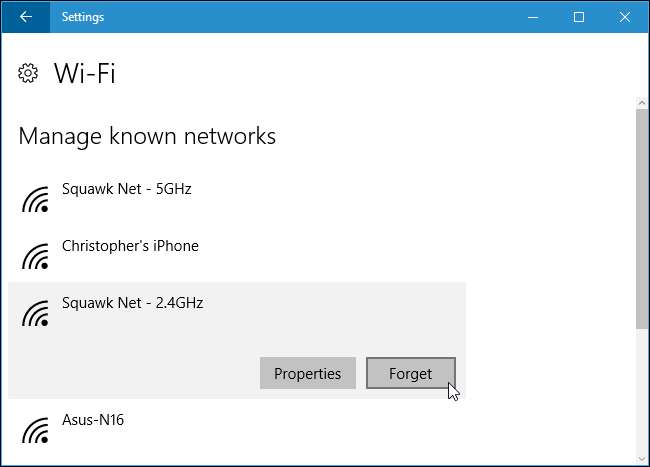
A vezeték nélküli hálózatok prioritásának megváltoztatása
A prioritás kézi megváltoztatásához rendszergazdai parancssort kell használnia. Az egyik megnyitásához kattintson a jobb gombbal a Start gombra, és válassza a „Parancssor (rendszergazda)” lehetőséget.
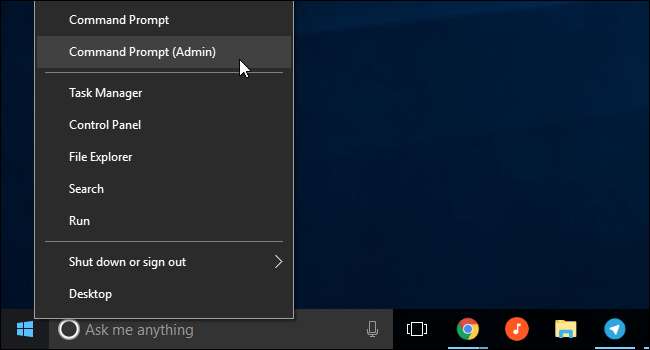
Futtassa a következő parancsot a mentett Wi-Fi hálózatok listájának megtekintéséhez prioritásuk sorrendjében. Ez ugyanazt a listát jeleníti meg, amelyet a Beállítások képernyőn láthat:
netsh wlan profilok megjelenítése
Két dolgot kell itt megjegyeznie: Az interfész nevét és a rangsorolni kívánt vezeték nélküli hálózat nevét.
Például az interfész neve itt „Wi-Fi”, és a hálózat, amelyet prioritásként választottunk, a „Remora”.
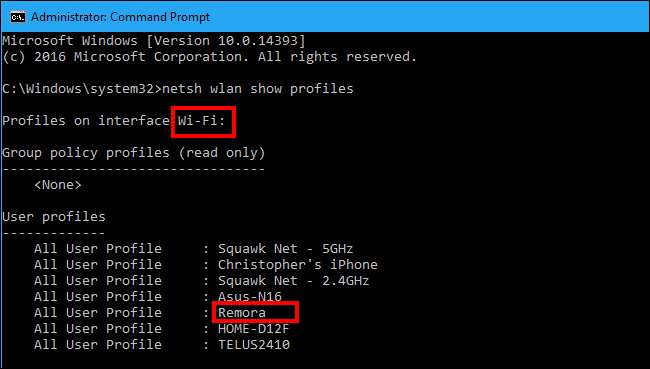
A vezeték nélküli hálózat fontossági sorrendjének futtatásához futtassa a következő parancsot, cserélje le a „wifi-name” szót a Wi-Fi hálózat nevére, az „interface-name” szót a Wi-Fi interfész nevére, és a „#” értéket a prioritás számával. címen szeretné elhelyezni a Wi-Fi hálózatot.
netsh wlan set profileorder name = "wifi-name" interface = "interface-name" prioritás = #
Például, ha a hálózati Remorát az interfész Wi-Fi-jére szeretnénk venni, és a listán első számú prioritássá tennénk, a következő parancsot futtatnánk:
netsh wlan set profileorder name="Remora" interface="Wi-Fi" priority=1

Futtathatja a
netsh wlan profilok megjelenítése
parancsot, és látni fogja, hogy a prioritásként kiválasztott hálózat jelenik meg elsőként a listában. A Beállítások alkalmazás sorrendje is megváltozik.